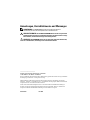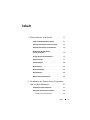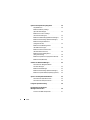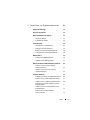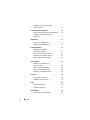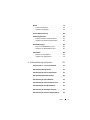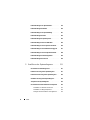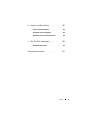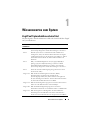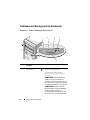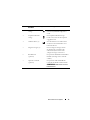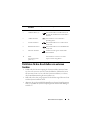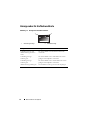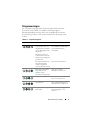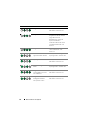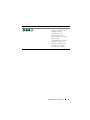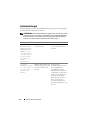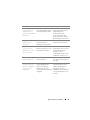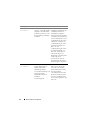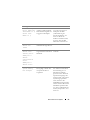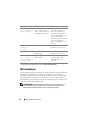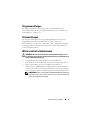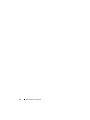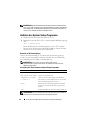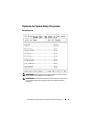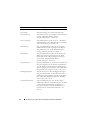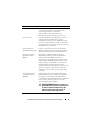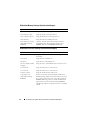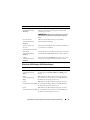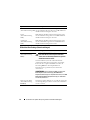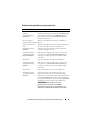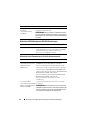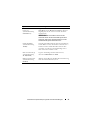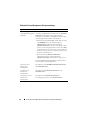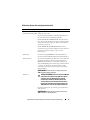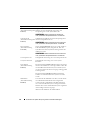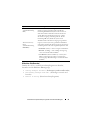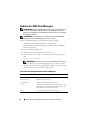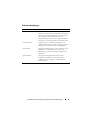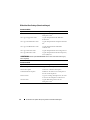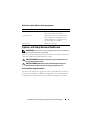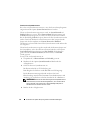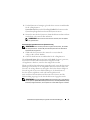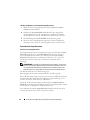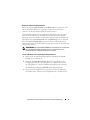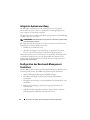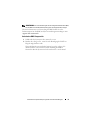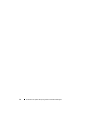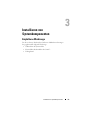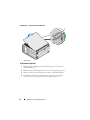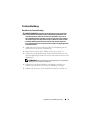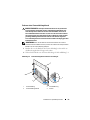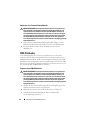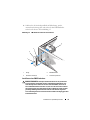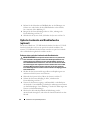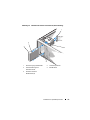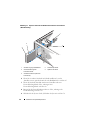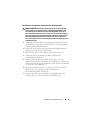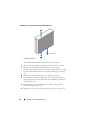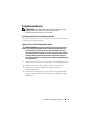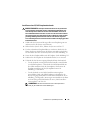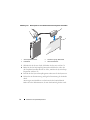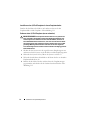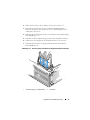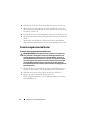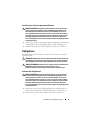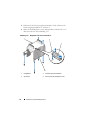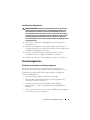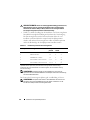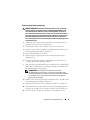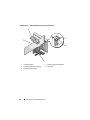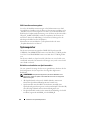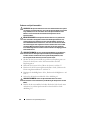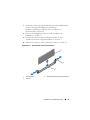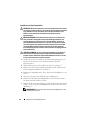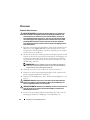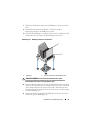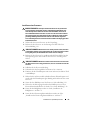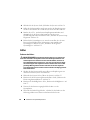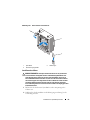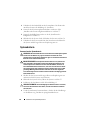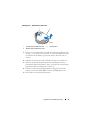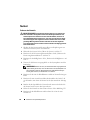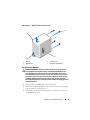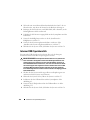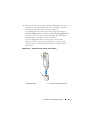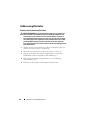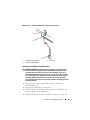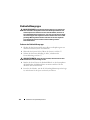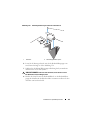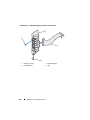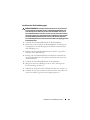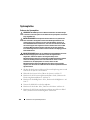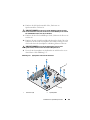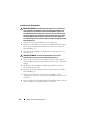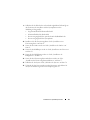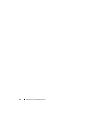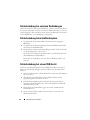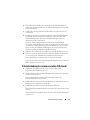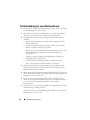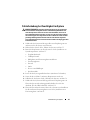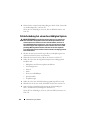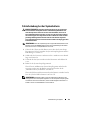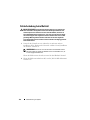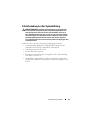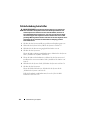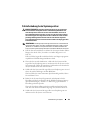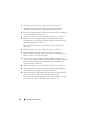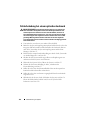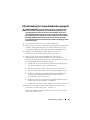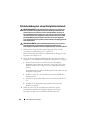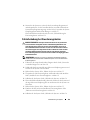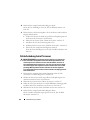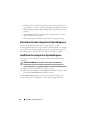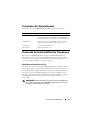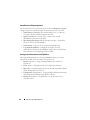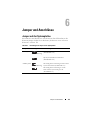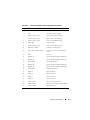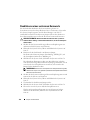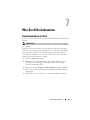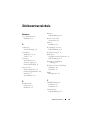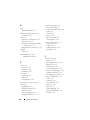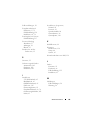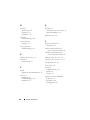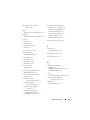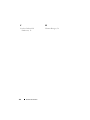Dell PowerEdge T110 II Bedienungsanleitung
- Typ
- Bedienungsanleitung

Dell PowerEdge
T110 II-Systeme
Benutzerhandbuch
Genormtes Modell E11S-Reihe
Typ E11S002Genormter

Anmerkungen, Vorsichtshinweise und Warnungen
ANMERKUNG: Eine ANMERKUNG macht auf wichtige Informationen
aufmerksam, mit denen Sie das System besser einsetzen können.
VORSICHTSHINWEIS: Durch VORSICHTSHINWEISE werden Sie auf potenzielle
Gefahrenquellen hingewiesen, die Hardwareschäden oder Datenverlust zur Folge
haben könnten, wenn die Anweisungen nicht befolgt werden.
WARNUNG: Eine WARNUNG weist auf eine potenziell gefährliche Situation hin,
die zu Sachschäden, Verletzungen oder zum Tod führen könnte.
____________________
Irrtümer und technische Änderungen vorbehalten.
© 2011 Dell Inc. Alle Rechte vorbehalten.
Die Vervielfältigung oder Wiedergabe dieser Materialien in jeglicher Weise ohne vorherige schriftliche
Genehmigung von Dell Inc. ist strengstens untersagt.
Marken in diesem Text: Dell™, das DELL-Logo und PowerEdge™ sind Marken von Dell Inc.
Microsoft
®
, Windows
®
und Windows Server
®
sind Marken oder eingetragene Marken der Microsoft
Corporation in den USA und/oder anderen Ländern.
Andere in diesem Dokument möglicherweise verwendete Marken und Handelsbezeichnungen
beziehen sich auf die entsprechenden Eigentümer oder deren Produkte. Dell Inc. erhebt keinen
Anspruch auf Marken und Handelsbezeichnungen mit Ausnahme der eigenen.
Februar 2011 Rev. A00

Inhalt 3
Inhalt
1 Wissenswertes zum System . . . . . . . . . . 11
Zugriff auf Systemfunktionen beim Start . . . . . . . . 11
Funktionen und Anzeigen auf der Vorderseite
. . . . . 12
Funktionen und Anzeigen auf der Rückseite
. . . . . . 14
Richtlinien für das Anschließen
von externen Geräten
. . . . . . . . . . . . . . . . . . 15
Anzeigecodes für die Netzwerkkarte
. . . . . . . . . . 16
Diagnoseanzeigen
. . . . . . . . . . . . . . . . . . . . 17
Systemmeldungen
. . . . . . . . . . . . . . . . . . . . 20
Warnmeldungen
. . . . . . . . . . . . . . . . . . . . . 24
Diagnosemeldungen
. . . . . . . . . . . . . . . . . . . 25
Alarmmeldungen
. . . . . . . . . . . . . . . . . . . . . 25
Weitere nützliche Informationen
. . . . . . . . . . . . 25
2 Verwenden des System-Setup-Programms
und des Boot-Managers
. . . . . . . . . . . . . 27
Auswählen des Systemstartmodus . . . . . . . . . . . 27
Aufrufen des System-Setup-Programms
. . . . . . . . 28
Reaktion auf Fehlermeldungen
. . . . . . . . . . . 28

4 Inhalt
Optionen des System-Setup-Programms . . . . . . . . 29
Hauptbildschirm
. . . . . . . . . . . . . . . . . . . 29
Bildschirm Memory Settings
(Speichereinstellungen)
. . . . . . . . . . . . . . 32
Bildschirm Processor Settings
(Prozessoreinstellungen)
. . . . . . . . . . . . . . 32
Bildschirm SATA Settings (SATA-Einstellungen)
. . 33
Bildschirm Boot Settings (Starteinstellungen)
. . . 34
Bildschirm Integrated Devices
(Integrierte Geräte)
. . . . . . . . . . . . . . . . . 35
Bildschirm PCI IRQ Assignments
(PCI-IRQ-Zuweisungen)
. . . . . . . . . . . . . . . 36
Bildschirm Serial Communication
(Serieller Datenaustausch)
. . . . . . . . . . . . . 36
Bildschirm Power Management
(Energieverwaltung)
. . . . . . . . . . . . . . . . 38
Bildschirm System Security (Systemsicherheit)
. . 39
Bildschirm Exit (Beenden)
. . . . . . . . . . . . . 41
Aufrufen des UEFI-Boot-Managers
. . . . . . . . . . . 42
Verwenden der Navigationstasten
des Boot-Managers
. . . . . . . . . . . . . . . . . 42
Bildschirm Boot Manager
. . . . . . . . . . . . . 43
Bildschirm Boot Settings (Starteinstellungen)
. . . 44
Bildschirm System Utilities (Systemprogramme)
. . 45
System- und Setup-Kennwortfunktionen
. . . . . . . . 45
Verwenden des Systemkennworts
. . . . . . . . . 45
Verwenden des Setup-Kennworts
. . . . . . . . . 48
Integrierte Systemverwaltung
. . . . . . . . . . . . . . 50
Konfiguration des Baseboard-
Management-Controllers
. . . . . . . . . . . . . . . . 50
Aufrufen des BMC-Setupmoduls
. . . . . . . . . . 51

Inhalt 5
3 Installieren von Systemkomponenten . . . 53
Empfohlene Werkzeuge . . . . . . . . . . . . . . . . . 53
Das Innere des Systems
. . . . . . . . . . . . . . . . . 54
Öffnen und Schließen des Systems
. . . . . . . . . . . 55
Öffnen des Systems
. . . . . . . . . . . . . . . . . 55
Schließen des Systems
. . . . . . . . . . . . . . . 56
Frontverkleidung
. . . . . . . . . . . . . . . . . . . . . 57
Abnehmen der Frontverkleidung
. . . . . . . . . . 57
Anbringen der Frontverkleidung
. . . . . . . . . . 58
Entfernen einer Frontverkleidungsblende
. . . . . 59
Anbringen einer Frontverkleidungsblende
. . . . . 60
EMI-Platzhalter
. . . . . . . . . . . . . . . . . . . . . 60
Entfernen eines EMI-Platzhalters
. . . . . . . . . 60
Installieren eines EMI-Platzhalters
. . . . . . . . . 61
Optische Laufwerke und Bandlaufwerke (optional)
. . 62
Entfernen eines optischen Laufwerks
oder Bandlaufwerks
. . . . . . . . . . . . . . . . 62
Installieren eines optischen Laufwerks
oder Bandlaufwerks
. . . . . . . . . . . . . . . . 65
Festplattenlaufwerke
. . . . . . . . . . . . . . . . . . 67
Installationsrichtlinien für Festplattenlaufwerke
. . 67
Entfernen eines 3,5-Zoll-Festplattenlaufwerks
. . . 67
Installieren eines 3,5-Zoll-Festplattenlaufwerks
. . 69
Entfernen einer 3,5-Zoll-Festplatte aus einem
Festplattenhalter
. . . . . . . . . . . . . . . . . . 71
Installieren einer 3,5-Zoll-Festplatte in einem
Festplattenhalter
. . . . . . . . . . . . . . . . . . 72
Entfernen einer 2,5-Zoll-Festplatte
(wenn vorhanden)
. . . . . . . . . . . . . . . . . 72

6 Inhalt
Installieren einer 2,5-Zoll-Festplatte
(wenn vorhanden)
. . . . . . . . . . . . . . . . . . 74
Erweiterungskartenstabilisator
. . . . . . . . . . . . . 76
Entfernen des Erweiterungskartenstabilisators
. . 76
Installieren des Erweiterungskarten-
stabilisators
. . . . . . . . . . . . . . . . . . . . . 77
Kühlgehäuse
. . . . . . . . . . . . . . . . . . . . . . . 77
Entfernen des Kühlgehäuses
. . . . . . . . . . . . 77
Installieren des Kühlgehäuses
. . . . . . . . . . . 79
Erweiterungskarten
. . . . . . . . . . . . . . . . . . . 79
Richtlinien zur Installation
von Erweiterungskarten
. . . . . . . . . . . . . . 79
Entfernen einer Erweiterungskarte
. . . . . . . . . 81
Installieren einer Erweiterungskarte
. . . . . . . . 83
SAS-Controllererweiterungskarte
. . . . . . . . . 84
Systemspeicher
. . . . . . . . . . . . . . . . . . . . . 84
Richtlinien zur Installation von
Speichermodulen
. . . . . . . . . . . . . . . . . . 84
Modus-spezifische Richtlinien
. . . . . . . . . . . 85
Entfernen von Speichermodulen
. . . . . . . . . . 86
Installieren von Speichermodulen
. . . . . . . . . 88
Prozessor
. . . . . . . . . . . . . . . . . . . . . . . . . 90
Entfernen des Prozessors
. . . . . . . . . . . . . . 90
Installieren eines Prozessors
. . . . . . . . . . . . 93
Lüfter
. . . . . . . . . . . . . . . . . . . . . . . . . . . 94
Entfernen des Lüfters
. . . . . . . . . . . . . . . . 94
Installieren des Lüfters
. . . . . . . . . . . . . . . 95
Systembatterie
. . . . . . . . . . . . . . . . . . . . . . 96
Austauschen der Systembatterie
. . . . . . . . . . 96

Inhalt 7
Netzteil . . . . . . . . . . . . . . . . . . . . . . . . . . 98
Entfernen des Netzteils
. . . . . . . . . . . . . . . 98
Installieren des Netzteils
. . . . . . . . . . . . . . 99
Interner USB-Speicherstick
. . . . . . . . . . . . . . 100
Gehäuseeingriffschalter
. . . . . . . . . . . . . . . . . 102
Entfernen des Gehäuseeingriffschalters
. . . . . . 102
Installieren des Gehäuseeingriffschalters
. . . . . 103
Bedienfeldbaugruppe
. . . . . . . . . . . . . . . . . . 104
Entfernen der Bedienfeldbaugruppe
. . . . . . . . 104
Installieren der Bedienfeldbaugruppe
. . . . . . . 107
Systemplatine
. . . . . . . . . . . . . . . . . . . . . . 108
Entfernen der Systemplatine
. . . . . . . . . . . . 108
Installieren der Systemplatine
. . . . . . . . . . . 110
4 Fehlerbehebung am System . . . . . . . . . 113
Sicherheit geht vor – für Sie und Ihr System . . . . . . 113
Fehlerbehebung beim Systemstart
. . . . . . . . . . . 113
Fehlerbehebung bei externen Verbindungen . . . . . . 114
Fehlerbehebung beim Grafiksubsystem
. . . . . . . . . 114
Fehlerbehebung bei einem USB-Gerät
. . . . . . . . . 114
Fehlerbehebung bei einem seriellen E/A-Gerät
. . . . 115
Fehlerbehebung bei einer Netzwerkkarte
. . . . . . . 116
Fehlerbehebung bei Feuchtigkeit im System
. . . . . . 117
Fehlerbehebung bei einem beschädigten System
. . . 118

8 Inhalt
Fehlerbehebung bei der Systembatterie. . . . . . . . 119
Fehlerbehebung beim Netzteil
. . . . . . . . . . . . . 120
Fehlerbehebung bei der Systemkühlung
. . . . . . . 121
Fehlerbehebung beim Lüfter
. . . . . . . . . . . . . . 122
Fehlerbehebung beim Systemspeicher
. . . . . . . . 123
Fehlerbehebung bei internem USB-Stick
. . . . . . . 125
Fehlerbehebung bei einem optischen Laufwerk
. . . 126
Fehlerbehebung bei einem Bandsicherungsgerät . . 127
Fehlerbehebung bei einem Festplattenlaufwerk
. . . 128
Fehlerbehebung bei Erweiterungskarten
. . . . . . . 129
Fehlerbehebung beim Prozessor
. . . . . . . . . . . 130
5 Ausführen der Systemdiagnose. . . . . . . 131
Verwenden von Online Diagnostics . . . . . . . . . . 131
Funktionen der integrierten Systemdiagnose
. . . . . 131
Einsatzbereich der integrierten Systemdiagnose
. . . 132
Ausführen der integrierten Systemdiagnose . . . . . 132
Testoptionen der Systemdiagnose
. . . . . . . . . . . 133
Verwenden der benutzerdefinierten Testoptionen
. . 133
Auswählen von Geräten für den Test
. . . . . . . 133
Auswählen von Diagnoseoptionen
. . . . . . . . 134
Anzeigen der Informationen und Ergebnisse
. . . 134

Inhalt 9
6 Jumper und Anschlüsse . . . . . . . . . . . . 135
Jumper auf der Systemplatine. . . . . . . . . . . . . . 135
Anschlüsse auf der Systemplatine
. . . . . . . . . . . 136
Deaktivieren eines verlorenen Kennworts
. . . . . . . 138
7 Wie Sie Hilfe bekommen . . . . . . . . . . . . 139
Kontaktaufnahme mit Dell . . . . . . . . . . . . . . . . 139
Stichwortverzeichnis . . . . . . . . . . . . . . . . . 141

10 Inhalt

Wissenswertes zum System 11
Wissenswertes zum System
Zugriff auf Systemfunktionen beim Start
Mit den folgenden Tastenkombinationen erhalten Sie beim Hochfahren Zugriff
auf Systemfunktionen:
Tasten-
kombination
Beschreibung
<F2> Ruft das System-Setup-Programm auf. Siehe „Verwenden des
System-Setup-Programms und des Boot-Managers“ auf Seite 27.
<F10> Ruft die System Services und damit den Dell Unified Server
Configurator (USC) auf. Mit dem Dell USC haben Sie Zugriff
auf Dienstprogramme wie die integrierte Systemdiagnose. Nähere
Informationen hierzu finden Sie in der Dokumentation zum
Dell USC.
<F11> Ruft je nach Startkonfiguration des Systems den BIOS Boot
Manager oder den UEFI Boot Manager (
UEFI = Unified
Extensible Firmware Interface
) auf. Siehe „Verwenden des
System-Setup-Programms und des Boot-Managers“ auf Seite 27.
<F12> Startet die Vorstartausführungsumgebung (Preboot Execution
Environment / PXE).
<Strg><E> Ruft das Baseboard Management Controller (BMC)-
Dienstprogramm auf, mit dem Sie Zugriff auf das
Systemereignisprotokoll (SEL) haben und den Fernzugriff auf
das System konfigurieren können. Weitere Informationen finden
Sie in der Benutzerdokumentation zum BMC.
<Strg><C>
Ruft das SAS-Konfigurationsprogramm auf. Weitere Informationen
finden Sie in der Dokumentation zum SAS-Adapter.
<Strg><R> Ruft das PERC-Konfigurationsprogramm auf. Weitere
Informationen finden Sie in der Dokumentation zur PERC-Karte.
<Strg><S> Ruft das Programm zur Konfiguration der Netzwerkkarten-
Einstellungen für den PXE-Start auf. Weitere Informationen
finden Sie in der Dokumentation zur integrierten Netzwerkkarte.

12 Wissenswertes zum System
Funktionen und Anzeigen auf der Vorderseite
Abbildung 1-1. Funktionen und Anzeigen auf der Vorderseite
Element Anzeige, Taste oder
Anschluss
Symbol Beschreibung
1 Betriebsanzeige,
Netzschalter
Die Betriebsanzeige leuchtet, wenn
das System eingeschaltet ist.
Über den Netzschalter wird die
Gleichstromversorgung des Systems
gesteuert.
ANMERKUNG: Beim Einschalten des
Systems kann es je nach Größe des
installierten Speichers zwischen wenigen
Sekunden und bis zu 2 Minuten dauern, bis
auf dem Bildschirm etwas angezeigt wird.
ANMERKUNG: Bei ACPI-konformen
Betriebssystemen erfolgt beim Betätigen
des Netzschalters zunächst ein
ordnungsgemäßes Herunterfahren, bevor
die Stromversorgung ausgeschaltet wird.
1
5
23
4
7
6

Wissenswertes zum System 13
2 Systemzustands-
anzeige
Die Systemzustandsanzeige blinkt gelb,
wenn ein Systemfehler festgestellt
wurde.
3 Festplattenaktivitäts-
anzeige
Die Festplattenaktivitätsanzeige
leuchtet auf, wenn auf die Festplatte
zugegriffen wird.
4 USB-Anschlüsse (2) Zum Anschließen von USB-Geräten
am System. Die Schnittstellen sind
USB-2.0-konform.
5 Diagnoseanzeigen (4) Die vier Diagnoseanzeigen dienen
der Wiedergabe von Fehlercodes
während des Systemstarts. Siehe
„Diagnoseanzeigen“ auf Seite 17.
6 Bandlaufwerk
(optional)
Ein optionales Bandlaufwerk mit halber
Bauhöhe (benötigt einen Laufwerk-
schacht).
7 Optisches Laufwerk
(optional)
Ein optionales SATA-DVD-ROM-
Laufwerk oder DVD+/-RW-Laufwerk.
ANMERKUNG: DVD-Geräte sind reine
Datenlaufwerke.
Element Anzeige, Taste oder
Anschluss
Symbol Beschreibung

14 Wissenswertes zum System
Funktionen und Anzeigen auf der Rückseite
Abbildung 1-2. Funktionen und Anzeigen auf der Rückseite
Element Anzeige, Taste oder
Anschluss
Symbol Beschreibung
1 Bügel für das
Vorhängeschloss
Zum Verriegeln der Freigabeklinke der
Computerabdeckung.
2 Sicherungs-
kabeleinschub
Zum Anschließen eines Kabelschlosses am
System.
3 Netzteil 305-W-Netzteil.
7
8
6
5
9
1
3
10
2
4

Wissenswertes zum System 15
Richtlinien für das Anschließen von externen
Geräten
• Schalten Sie die Stromversorgung des Systems und der externen Geräte
aus, bevor Sie ein neues externes Gerät anschließen. Schalten Sie zuerst
alle externen Geräte ein, bevor Sie das System einschalten (es sei denn,
die Gerätedokumentation gibt etwas anderes an).
• Stellen Sie sicher, dass ein geeigneter Treiber für das angeschlossene Gerät
auf dem System installiert wurde.
• Aktivieren Sie gegebenenfalls Schnittstellen im System-Setup-Programm.
Siehe „Verwenden des System-Setup-Programms und des Boot-Managers“
auf Seite 27.
4 Kabelklemme Zum Sichern des Netzstromkabels.
5 USB-Anschlüsse (4) Zum Anschließen von USB-Geräten am
System. Die Schnittstellen sind USB-2.0-
konform.
6 eSATA-Anschluss Zum Anschluss von zusätzlichen
Speichergeräten.
7 Serieller Anschluss Zum Anschließen eines seriellen Geräts
am System.
8 Bildschirmanschluss Zum Anschließen eines VGA-Bildschirms
am System.
9 Ethernet-Anschluss Anschluss für integrierte 10/100/1000-
Netzwerkkarte
10 PCIe-
Erweiterungssteck-
plätze (4)
Zum Anschluss von bis zu vier PCI
Express-Erweiterungskarten.
Element Anzeige, Taste oder
Anschluss
Symbol Beschreibung

16 Wissenswertes zum System
Anzeigecodes für die Netzwerkkarte
Abbildung 1-3. Anzeigecodes für die Netzwerkkarte
1 Verbindungsanzeige 2 Aktivitätsanzeige
Anzeige Anzeigecode
Verbindungsanzeige und
Aktivitätsanzeige leuchten
nicht.
Die Netzwerkkarte ist nicht mit dem Netzwerk
verbunden.
Verbindungsanzeige
leuchtet grün.
Die Netzwerkkarte ist bei 1000 Mbit/s mit einem
gültigen Netzwerkpartner verbunden.
Verbindungsanzeige
leuchtet gelb.
Die Netzwerkkarte ist bei 10/100 Mbit/s mit einem
gültigen Netzwerkpartner verbunden.
Aktivitätsanzeige blinkt grün. Netzwerkdaten werden gesendet oder empfangen.
1
2

Wissenswertes zum System 17
Diagnoseanzeigen
Die vier Diagnoseanzeigen auf der Vorderseite geben Fehlercodes beim
Systemstart wieder. Tabelle 1-1 enthält Ursachen und mögliche
Behebungsmaßnahmen für diese Codes. Ein ausgefüllter Kreis bedeutet,
dass die Anzeige leuchtet; ein leerer Kreis bedeutet, dass die Anzeige nicht
leuchtet.
Tabelle 1-1. Diagnoseanzeigecode
Code Ursachen Maßnahme
Das System ist normal
ausgeschaltet, oder es ist
möglicherweise ein Fehler
vor der BIOS-Aktivierung
aufgetreten.
Die Diagnoseanzeigen
leuchten nicht, wenn das
Betriebssystem erfolgreich
gestartet wird.
Schließen Sie das System an
eine funktionierende Steckdose
an und drücken Sie den
Netzschalter.
Das System befindet sich
nach dem Einschalt-
selbsttest (POST) im
normalen Betriebszustand.
Dient nur zur Information.
BIOS-Prüfsummenfehler
festgestellt; System
befindet sich im
Wiederherstellungsmodus.
Siehe „Wie Sie Hilfe
bekommen“ auf Seite 139.
Möglicher Prozessorfehler. Siehe „Fehlerbehebung beim
Prozessor“ auf Seite 130.
Speicherfehler. Siehe „Fehlerbehebung beim
Systemspeicher“ auf Seite 123.
Möglicher Erweiterungs-
kartenfehler.
Siehe „Fehlerbehebung bei
Erweiterungskarten“ auf
Seite 129.

18 Wissenswertes zum System
Möglicher Grafikfehler. Siehe „Wie Sie Hilfe
bekommen“ auf Seite 139.
Festplattenfehler. Stellen Sie sicher, dass die
Festplattenlaufwerke korrekt
angeschlossen sind.
Informationen zu den im
System installierten
Laufwerken finden Sie unter
„Festplattenlaufwerke“ auf
Seite 67.
Möglicher USB-Fehler. Siehe „Fehlerbehebung bei
einem USB-Gerät“ auf
Seite 114.
Es wurden keine
Speichermodule erkannt.
Siehe „Fehlerbehebung beim
Systemspeicher“ auf Seite 123.
Systemplatinenfehler. Siehe „Wie Sie Hilfe
bekommen“ auf Seite 139.
Speicherkonfigurations-
fehler.
Siehe „Fehlerbehebung beim
Systemspeicher“ auf Seite 123.
Möglicher Fehler bei
Systemplatinenressource
bzw. -hardware.
Siehe „Wie Sie Hilfe
bekommen“ auf Seite 139.
Möglicher
Konfigurationsfehler
bei Systemressource.
Siehe „Wie Sie Hilfe
bekommen“ auf Seite 139.
Code Ursachen Maßnahme

Wissenswertes zum System 19
Anderer Fehler. Stellen Sie sicher, dass das
optische Laufwerk und die
Festplatten korrekt
angeschlossen sind.
Informationen zu den
entsprechenden Laufwerken
finden Sie unter
„Fehlerbehebung am System“
auf Seite 113. Wenn das
Problem weiterhin besteht,
lesen Sie „Wie Sie Hilfe
bekommen“ auf Seite 139.
Code Ursachen Maßnahme

20 Wissenswertes zum System
Systemmeldungen
Systemmeldungen werden auf dem Bildschirm angezeigt, um Sie auf mögliche
Systemprobleme aufmerksam zu machen.
ANMERKUNG:
Wenn eine Systemmeldung ausgegeben wird, die nicht in der Tabelle
aufgeführt ist, können Sie die Erklärung der Meldung und die empfohlene Maßnahme
in der Dokumentation zur Anwendung, die bei der Anzeige der Meldung ausgeführt
wird, oder in der Dokumentation zum Betriebssystem nachschlagen.
Meldung Ursachen Korrekturmaßnahmen
BIOS
MANUFACTURING
MODE detected.
MANUFACTURING
MODE will be
cleared before
the next boot.
System reboot
required for
normal
operation.
System befindet sich im
Herstellermodus.
Starten Sie das System neu,
um den Herstellermodus zu
beenden.
Caution!
NVRAM_CLR jumper
is installed on
system board.
Please run
SETUP.
NVRAM_CLR-Jumper ist in
der Einstellung zum Löschen
installiert. CMOS wurde
gelöscht.
Setzen Sie den
NVRAM_CLR-Jumper auf
die Standardposition
(Kontaktstifte 3 und 5).
Die Position des Jumpers ist
in Abbildung 6-1 dargestellt.
Starten Sie das System neu
und legen Sie die BIOS-
Einstellungen erneut fest.
Siehe „Verwenden des
System-Setup-Programms
und des Boot-Managers“ auf
Seite 27.
Seite wird geladen ...
Seite wird geladen ...
Seite wird geladen ...
Seite wird geladen ...
Seite wird geladen ...
Seite wird geladen ...
Seite wird geladen ...
Seite wird geladen ...
Seite wird geladen ...
Seite wird geladen ...
Seite wird geladen ...
Seite wird geladen ...
Seite wird geladen ...
Seite wird geladen ...
Seite wird geladen ...
Seite wird geladen ...
Seite wird geladen ...
Seite wird geladen ...
Seite wird geladen ...
Seite wird geladen ...
Seite wird geladen ...
Seite wird geladen ...
Seite wird geladen ...
Seite wird geladen ...
Seite wird geladen ...
Seite wird geladen ...
Seite wird geladen ...
Seite wird geladen ...
Seite wird geladen ...
Seite wird geladen ...
Seite wird geladen ...
Seite wird geladen ...
Seite wird geladen ...
Seite wird geladen ...
Seite wird geladen ...
Seite wird geladen ...
Seite wird geladen ...
Seite wird geladen ...
Seite wird geladen ...
Seite wird geladen ...
Seite wird geladen ...
Seite wird geladen ...
Seite wird geladen ...
Seite wird geladen ...
Seite wird geladen ...
Seite wird geladen ...
Seite wird geladen ...
Seite wird geladen ...
Seite wird geladen ...
Seite wird geladen ...
Seite wird geladen ...
Seite wird geladen ...
Seite wird geladen ...
Seite wird geladen ...
Seite wird geladen ...
Seite wird geladen ...
Seite wird geladen ...
Seite wird geladen ...
Seite wird geladen ...
Seite wird geladen ...
Seite wird geladen ...
Seite wird geladen ...
Seite wird geladen ...
Seite wird geladen ...
Seite wird geladen ...
Seite wird geladen ...
Seite wird geladen ...
Seite wird geladen ...
Seite wird geladen ...
Seite wird geladen ...
Seite wird geladen ...
Seite wird geladen ...
Seite wird geladen ...
Seite wird geladen ...
Seite wird geladen ...
Seite wird geladen ...
Seite wird geladen ...
Seite wird geladen ...
Seite wird geladen ...
Seite wird geladen ...
Seite wird geladen ...
Seite wird geladen ...
Seite wird geladen ...
Seite wird geladen ...
Seite wird geladen ...
Seite wird geladen ...
Seite wird geladen ...
Seite wird geladen ...
Seite wird geladen ...
Seite wird geladen ...
Seite wird geladen ...
Seite wird geladen ...
Seite wird geladen ...
Seite wird geladen ...
Seite wird geladen ...
Seite wird geladen ...
Seite wird geladen ...
Seite wird geladen ...
Seite wird geladen ...
Seite wird geladen ...
Seite wird geladen ...
Seite wird geladen ...
Seite wird geladen ...
Seite wird geladen ...
Seite wird geladen ...
Seite wird geladen ...
Seite wird geladen ...
Seite wird geladen ...
Seite wird geladen ...
Seite wird geladen ...
Seite wird geladen ...
Seite wird geladen ...
Seite wird geladen ...
Seite wird geladen ...
Seite wird geladen ...
Seite wird geladen ...
Seite wird geladen ...
Seite wird geladen ...
Seite wird geladen ...
Seite wird geladen ...
Seite wird geladen ...
Seite wird geladen ...
Seite wird geladen ...
Seite wird geladen ...
Seite wird geladen ...
Seite wird geladen ...
-
 1
1
-
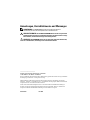 2
2
-
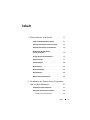 3
3
-
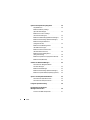 4
4
-
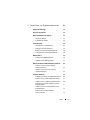 5
5
-
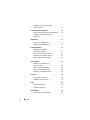 6
6
-
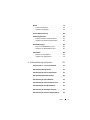 7
7
-
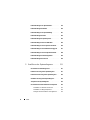 8
8
-
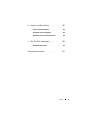 9
9
-
 10
10
-
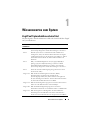 11
11
-
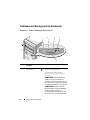 12
12
-
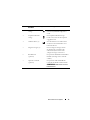 13
13
-
 14
14
-
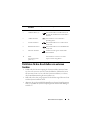 15
15
-
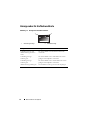 16
16
-
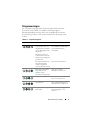 17
17
-
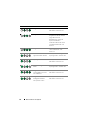 18
18
-
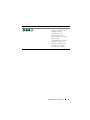 19
19
-
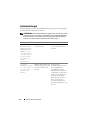 20
20
-
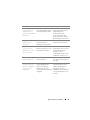 21
21
-
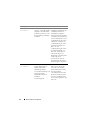 22
22
-
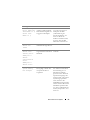 23
23
-
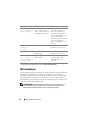 24
24
-
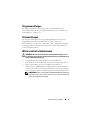 25
25
-
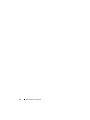 26
26
-
 27
27
-
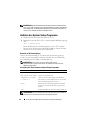 28
28
-
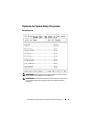 29
29
-
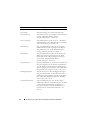 30
30
-
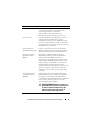 31
31
-
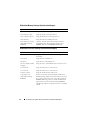 32
32
-
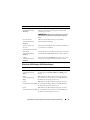 33
33
-
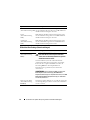 34
34
-
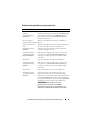 35
35
-
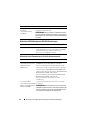 36
36
-
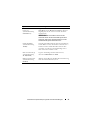 37
37
-
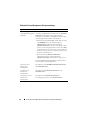 38
38
-
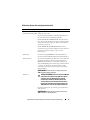 39
39
-
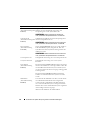 40
40
-
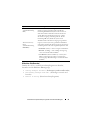 41
41
-
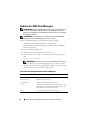 42
42
-
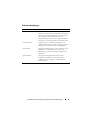 43
43
-
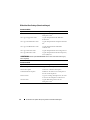 44
44
-
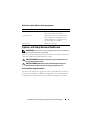 45
45
-
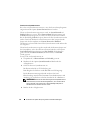 46
46
-
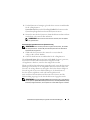 47
47
-
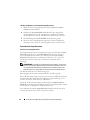 48
48
-
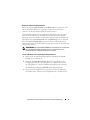 49
49
-
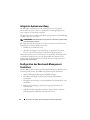 50
50
-
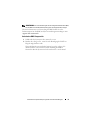 51
51
-
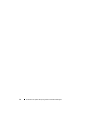 52
52
-
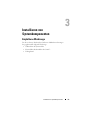 53
53
-
 54
54
-
 55
55
-
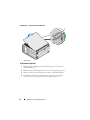 56
56
-
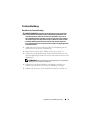 57
57
-
 58
58
-
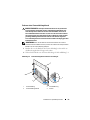 59
59
-
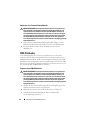 60
60
-
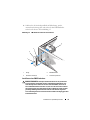 61
61
-
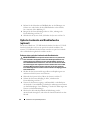 62
62
-
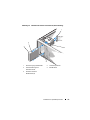 63
63
-
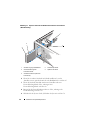 64
64
-
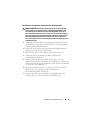 65
65
-
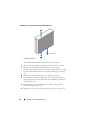 66
66
-
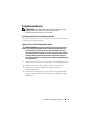 67
67
-
 68
68
-
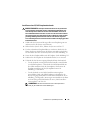 69
69
-
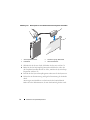 70
70
-
 71
71
-
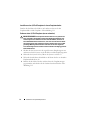 72
72
-
 73
73
-
 74
74
-
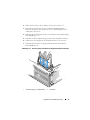 75
75
-
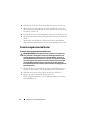 76
76
-
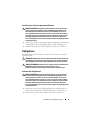 77
77
-
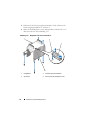 78
78
-
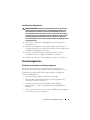 79
79
-
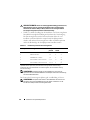 80
80
-
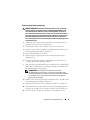 81
81
-
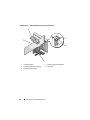 82
82
-
 83
83
-
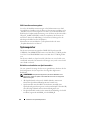 84
84
-
 85
85
-
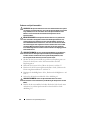 86
86
-
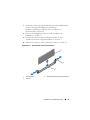 87
87
-
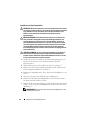 88
88
-
 89
89
-
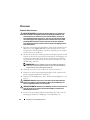 90
90
-
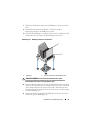 91
91
-
 92
92
-
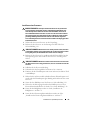 93
93
-
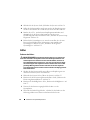 94
94
-
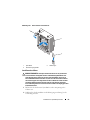 95
95
-
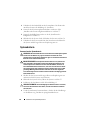 96
96
-
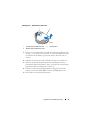 97
97
-
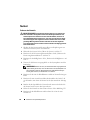 98
98
-
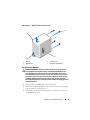 99
99
-
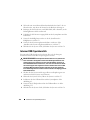 100
100
-
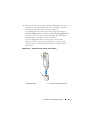 101
101
-
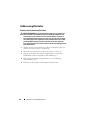 102
102
-
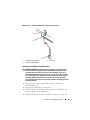 103
103
-
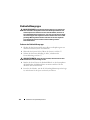 104
104
-
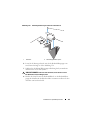 105
105
-
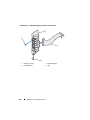 106
106
-
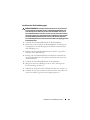 107
107
-
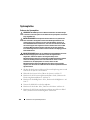 108
108
-
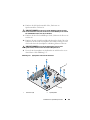 109
109
-
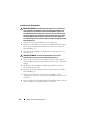 110
110
-
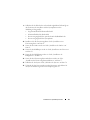 111
111
-
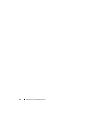 112
112
-
 113
113
-
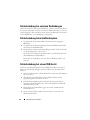 114
114
-
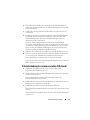 115
115
-
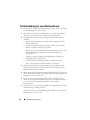 116
116
-
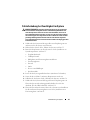 117
117
-
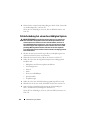 118
118
-
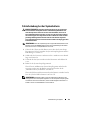 119
119
-
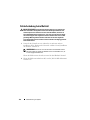 120
120
-
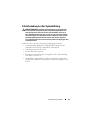 121
121
-
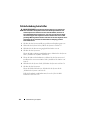 122
122
-
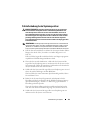 123
123
-
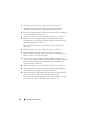 124
124
-
 125
125
-
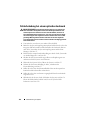 126
126
-
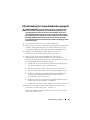 127
127
-
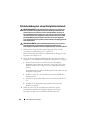 128
128
-
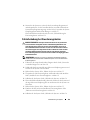 129
129
-
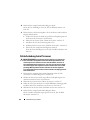 130
130
-
 131
131
-
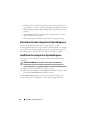 132
132
-
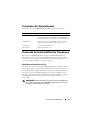 133
133
-
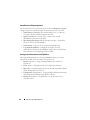 134
134
-
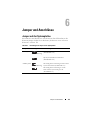 135
135
-
 136
136
-
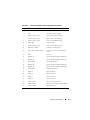 137
137
-
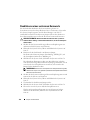 138
138
-
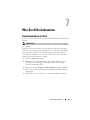 139
139
-
 140
140
-
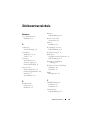 141
141
-
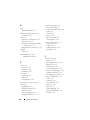 142
142
-
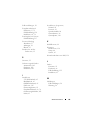 143
143
-
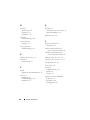 144
144
-
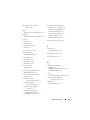 145
145
-
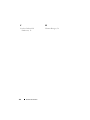 146
146
Dell PowerEdge T110 II Bedienungsanleitung
- Typ
- Bedienungsanleitung
Verwandte Artikel
-
Dell PowerEdge R210 II Bedienungsanleitung
-
Dell PowerEdge R310 Bedienungsanleitung
-
Dell PowerEdge R510 Bedienungsanleitung
-
Dell PowerEdge T110 Bedienungsanleitung
-
Dell DX6012S Bedienungsanleitung
-
Dell POWEREDGE R515 Bedienungsanleitung
-
Dell PowerVault NX3100 Bedienungsanleitung
-
Dell PowerEdge T310 Bedienungsanleitung
-
Dell PowerEdge R415 Bedienungsanleitung
-
Dell PowerVault DL2200 CommVault Bedienungsanleitung